こんにちは、さち です。
今回は、「LINE」のトーク(メッセージ)内にある画像の中から「文字」を取り出す(抽出する・読み取る)方法について書いていきます。
操作手順
下記は、iPhone 版の LINE公式アプリ を使った手順です。
- トークにある画像をタップします。(送られた画像/送った画像どちらでも可)
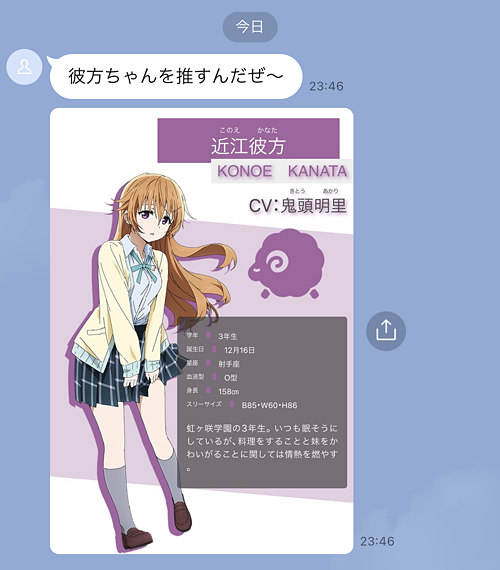
- 画像が拡大表示されました。

- 画面右上にある「A」アイコンをタップ。

- 写真をサーバーに送る確認ダイアログが出るので、「同意」をタップ。
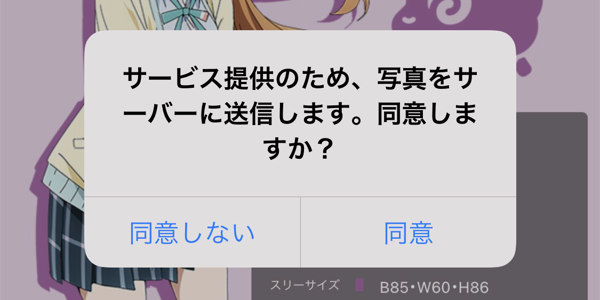
- しばらく待つと画像の中にある文字の解析が完了します。最初はすべての文字が抽出されている状態です。

- 文章をなぞると緑色になり……

- その文章だけが抽出されます。(隠れている部分も見たい場合は、上にスワイプする)

- 「コピー」をタップすると、取り出したその文章をコピーできます。

- コピーした文章を「メモ」にペーストしました。

コンピュータによる認識なので、すべての文字を正確に認識できるわけではありません。
ウェブサイトなどのスクリーンショットは比較的正確に読み取れますが、特殊なフォントや手書きの文字は上手く認識できないことがあります。
ちなみに
今回、紹介した手順の中で登場した近江彼方ちゃんは「ラブライブ! 虹ヶ咲学園スクールアイドル同好会」に登場するキャラクターです。
普段はのんびりしているけれど、妹の事となるとすごく張り切ってしまうギャップが魅力。スクールアイドルとしてオシャレな曲も歌いこなす彼方ちゃんの姿を、ぜひ見てみて下さい。
彼方ちゃんを推すんだぜ~

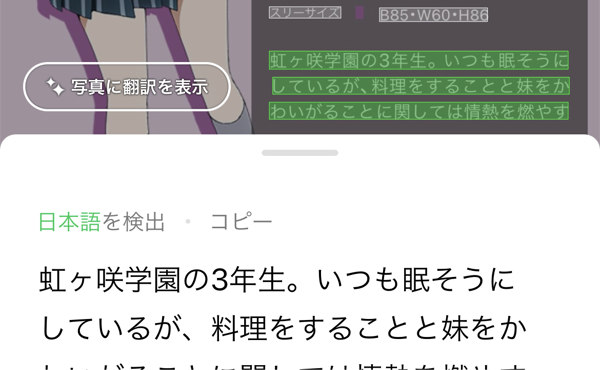


コメント